LastPass-Konto vollständig löschen (Schritt für Schritt)
LastPass erfreut sich großer Beliebtheit unter den Internetnutzern, da es sichere und verschlüsselte Dienste zur Verwaltung von Passwörtern anbietet, die völlig kostenlos sind. Allerdings bieten viele Webbrowser und Antivirenprogramme heutzutage ähnliche Dienste an. Daher verwenden die meisten Benutzer LastPass nicht mehr. Wenn Sie ein solcher Benutzer sind und Ihr LastPass-Konto sicher löschen möchten, da es viele sensible Informationen enthält, dann können wir Ihnen helfen. In dieser Anleitung erfahren Sie, wie Sie Ihr LastPass-Konto mit oder ohne Ihr Master-Passwort vollständig löschen können.
Löschen des LastPass-Kontos mit dem Master-Passwort
Bevor Sie mit diesem Vorgang beginnen, müssen Sie die E-Mail-Adresse, die Sie zur Eröffnung des LastPass-Kontos verwendet haben, und das Master-Passwort kennen.
- Öffnen Sie die Website LastPass.com in Ihrem Internet-Browser.
- In der oberen rechten Ecke der LastPass-Homepage finden Sie die Schaltfläche „Anmelden“. Klicken Sie darauf und verwenden Sie Ihre Kontodaten, um die Website zu betreten.
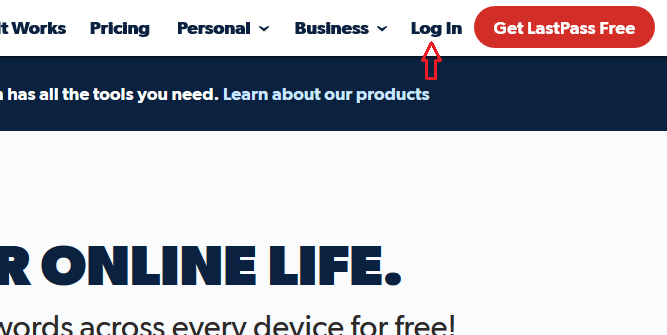
- Klicken Sie auf das Dropdown-Menü in der oberen rechten Ecke neben Ihrer E-Mail-Adresse, wenn Sie zu ‚Mein LastPass Tresor‘ gelangen.
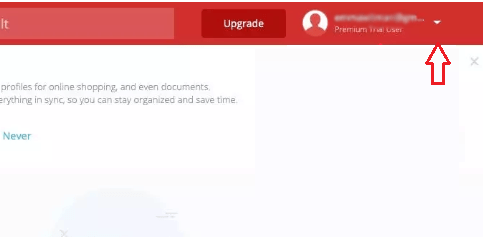
- Wählen Sie aus dem Dropdown-Menü ‚Kontoeinstellungen‘. Daraufhin öffnet sich ein Pop-up-Fenster, in dem Sie zum Abschnitt „Kontoinformationen“ scrollen und dort auf „Mein Konto“ klicken.
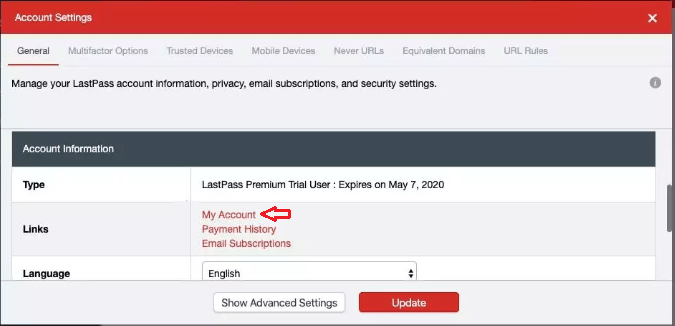
- In den Kontoinformationen suchen Sie „Bestehender Benutzer“ und klicken Sie auf die Schaltfläche „Konto löschen“ auf der rechten Seite.
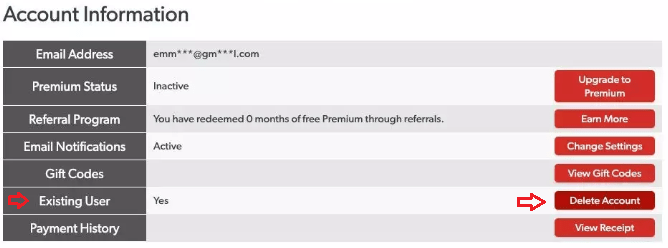
- Daraufhin öffnet sich ein neues Fenster, in dem Sie die Option „Zurücksetzen“ oder „Löschen“ Ihres Kontos wählen können. Klicken Sie auf „Löschen“.
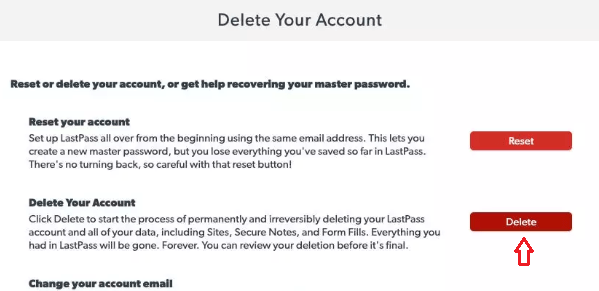
- Das nächste Pop-up-Fenster fragt Sie, ob Sie Ihr Hauptpasswort kennen oder nicht. Wenn Sie es kennen, klicken Sie auf ‚Ja‘. Geben Sie dann Ihr Master-Passwort ein und klicken Sie auf „Löschen“.
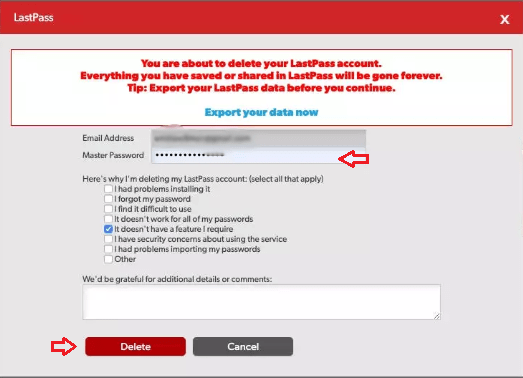
- Sie werden aufgefordert, die Löschung Ihres Kontos zu bestätigen. Klicken Sie auf ‚Ja‘.
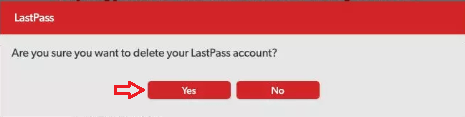
- Damit haben Sie Ihr LastPass-Konto vollständig gelöscht.
Löschen des LastPass-Kontos ohne Master-Passwort
- Öffnen Sie Ihren Webbrowser, geben Sie ‚lastpass.com/delete_account.php‘ ein und drücken Sie die Eingabetaste.
- Klicken Sie auf dieser Seite auf die Schaltfläche ‚Löschen‘.
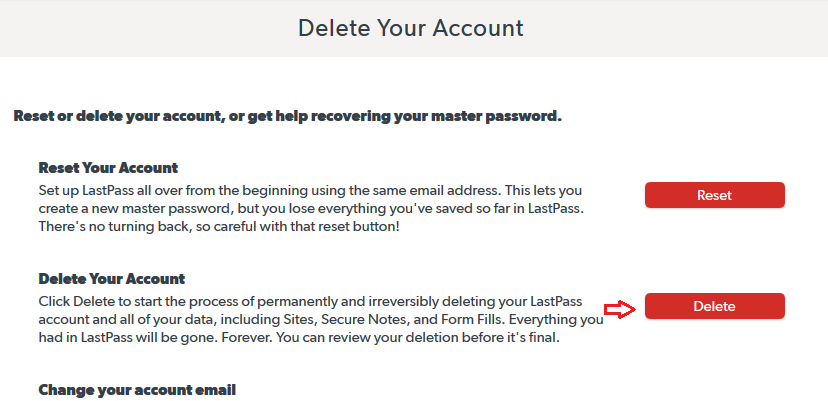
- Sie werden gefragt, ob Sie sich an Ihr LastPass Master-Passwort erinnern oder nicht. Klicken Sie auf ‚Nein‘.
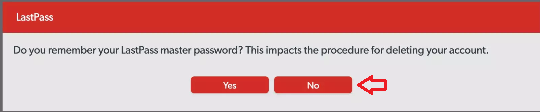
- Im nächsten Fenster geben Sie die E-Mail-Adresse ein, mit der Sie sich bei LastPass registriert haben, und klicken Sie auf ‚E-Mail senden‘.
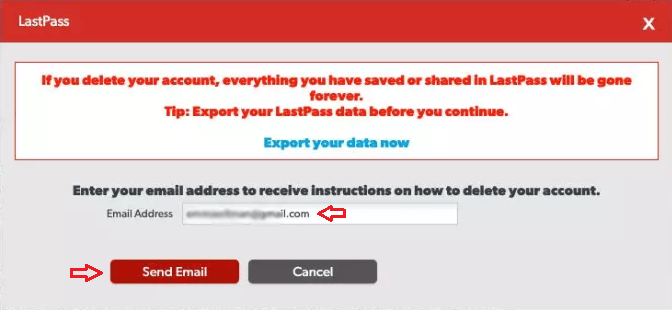
- Im Posteingang Ihres E-Mail-Kontos erhalten Sie eine E-Mail von LastPass mit dem Betreff ‚Bestätigen Sie Ihre Anfrage zum Löschen Ihres LastPass-Kontos‘. Öffnen Sie diese E-Mail und klicken Sie auf den Link „Mein LastPass-Konto jetzt dauerhaft löschen“.
- Sie werden zum Fenster mit der LastPass-Löschoption weitergeleitet. Klicken Sie unten auf die Schaltfläche „Löschen“ und dann auf „Ja“, um die Löschung Ihres LastPass-Kontos zu bestätigen.
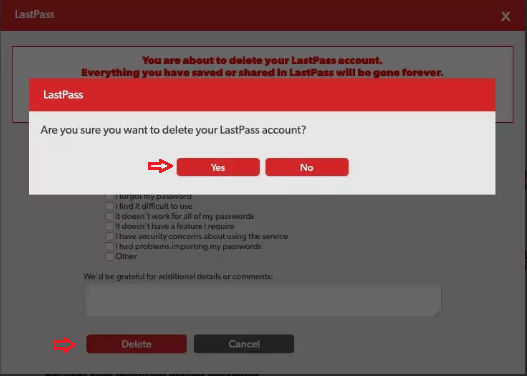
- Damit ist das Löschen Ihres LastPass-Kontos vollständig abgeschlossen, wenn Sie das Master-Passwort nicht kennen.
Fazit
LastPass ist ein guter Dienst, aber leider ist er in der heutigen Zeit veraltet. Daher ist das Löschen des LastPass-Kontos eine kluge Sache, denn in einem solchen Konto sind viele sensible Informationen gespeichert, die nicht im Internet herumschwirren sollten. Während des Löschvorgangs erhalten Sie die Möglichkeit, Ihre Daten vor dem Löschen des Kontos zu exportieren. Wenn Sie sich nicht sicher sind, welche Passwörter Sie auf LastPass gespeichert haben, sollten Sie diese Option nutzen.
Leave a Reply